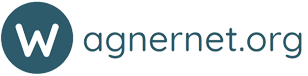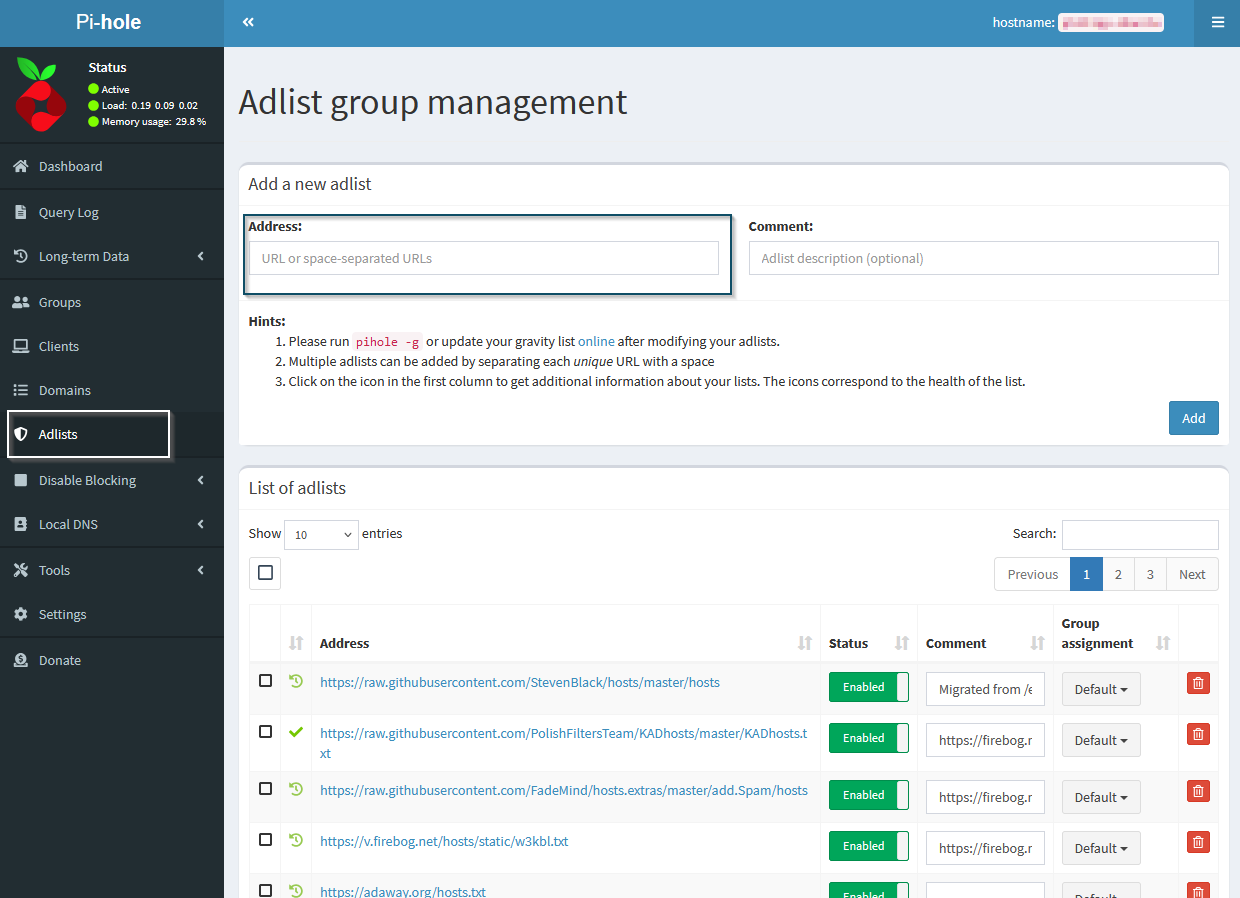Pi-Hole für Fortgeschrittene: Level 2 – Mehr aus deinem Netzwerk rausholen
Wenn du Pi-Hole erfolgreich eingerichtet hast und die Vorteile wie schnelleres Internet und mehr Privatsphäre genießt, kannst du jetzt tiefer eintauchen. Mit ein paar zusätzlichen Einstellungen und Erweiterungen kannst du dein Netzwerk noch effektiver und sicherer machen. Hier ist, was du als nächstes ausprobieren kannst:
1. Individuelle Black- und Whitelists anlegen
Standardmäßig nutzt Pi-Hole eine vorgefertigte Liste, um Werbung und Tracker zu blockieren. Doch nicht jede Werbung oder jeder Dienst, den du blockierst, ist auch unerwünscht.
- Blacklist: Hier kannst du gezielt Domains eintragen, die du blockieren möchtest. Zum Beispiel kannst du lästige Seiten oder bekannte Tracking-Domains manuell hinzufügen.
- Whitelist: Falls Pi-Hole versehentlich eine Seite blockiert, die du brauchst, kannst du sie einfach auf die Whitelist setzen.
So geht’s:
Öffne das Web-Dashboard, navigiere zu den Blacklist- oder Whitelist-Einstellungen, und füge die entsprechenden Domains hinzu. Beispiele für sinnvolle Einträge findest du online in Foren oder Communities wie Reddit.
2. Pi-Hole mit weiteren Blocklisten erweitern
Die Standardlisten von Pi-Hole sind gut, aber du kannst noch mehr blockieren, wenn du zusätzliche Listen einbindest. Es gibt Blocklisten für:
- Werbung
- Malware
- Phishing-Seiten
- Tracking-Domains
So bindest du sie ein:
- Suche im Internet nach vertrauenswürdigen Pi-Hole Blocklisten (z. B. firebog.net).
- Gehe im Web-Dashboard zu den Einstellungen unter „Group Management → Adlists“.
- Füge die URLs der Listen ein und aktualisiere die Gravity-Datenbank (Pi-Hole zieht sich dann alle neuen Einträge).
3. Zusätzliche Sicherheitsmaßnahmen mit DNS-over-HTTPS (DoH)
Standardmäßig leitet Pi-Hole DNS-Anfragen unverschlüsselt weiter. Mit DNS-over-HTTPS (DoH) kannst du diese Anfragen verschlüsseln und so die Sicherheit deines Netzwerks noch weiter und deutlich zu erhöhen.
Warum DoH?
Ohne Verschlüsselung können Dritte deine DNS-Anfragen mitlesen und sehen, welche Webseiten du aufrufst. DoH schützt dich davor.
Einrichtung von DoH mit Pi-Hole:
- Installiere einen DNS-Resolver wie Cloudflared oder Unbound.
Die Installation von Cloudflared hängt von deinem System ab. Hier ist eine universelle Methode für Debian-basierte Systeme wie Raspberry Pi OS:
a) Repository hinzufügen und Software installieren
Lade die neueste Version von Cloudflared herunter:
Hinweis: Für x86- oder andere Architekturen passe den Download-Link entsprechend an (z. B. cloudflared-linux-amd64).
Gib der Datei ausführbare Rechte:
Verschiebe Cloudflared in einen Systemordner:
b) Installation testen
Prüfe, ob Cloudflared korrekt installiert ist:
Du solltest eine Versionsnummer sehen (z. B. 2023.x.x).
c) Cloudflared als DNS-Resolver einrichten
Cloudflared als Systemdienst konfigurieren
Erstelle einen Konfigurationsordner:
Erstelle die Konfigurationsdatei:
Füge die folgenden Zeilen ein:
Hinweis: Die DNS-Server-Adresse kannst du anpassen. 1.1.1.1 ist Cloudflares DNS-Server.
Richte Cloudflared als Dienst ein:
sudo systemctl enable cloudflared
sudo systemctl start cloudflared
d) Pi-Hole konfigurieren
Öffne die Pi-Hole-Einstellungen:
Ändere den DNS-Server auf 127.0.0.1#5053.
Speichere die Einstellungen und starte Pi-Hole neu:
e) Funktion testen
Prüfe, ob DNS-Anfragen über Cloudflared laufen:
Wenn eine Antwort zurückkommt, ist Cloudflared erfolgreich eingerichtet.
Optional: Überprüfe die Logs von Cloudflared:
4. Automatische Updates
Damit Pi-Hole immer auf dem neuesten Stand bleibt, kannst du Updates automatisieren und dich benachrichtigen lassen, wenn neue Listen oder Software-Versionen verfügbar sind.
Automatisches Update:
Erstelle einen Cron-Job auf deinem Rasperri Pi:
Füge Folgendes hinzu, um Updates regelmäßig durchzuführen:
5. Geräte gezielt steuern: Gruppenverwaltung nutzen
Mit der Gruppenverwaltung von Pi-Hole kannst du bestimmte Geräte unterschiedlich behandeln:
- Dein Smart-TV soll keine Werbung anzeigen, aber Zugriff auf alle Streaming-Dienste behalten.
- Dein Kindersmartphone soll strenger gefiltert werden, um unerwünschte Inhalte zu blockieren.
So richtest du Gruppen ein:
- Gehe ins Web-Dashboard unter „Group Management“.
- Erstelle neue Gruppen und füge Geräte anhand ihrer IP-Adresse hinzu.
- Weise jeder Gruppe eigene Regeln, Blacklists und Whitelists zu.
6. Statistiken analysieren: Nutze die Logs von Pi-Hole
Pi-Hole bietet dir detaillierte Einblicke in dein Netzwerk:
- Welche Domains wurden am meisten blockiert?
- Welche Geräte stellen die meisten Anfragen?
Nutze diese Informationen, um dein Netzwerk weiter zu optimieren oder Geräte mit verdächtigem Verhalten zu identifizieren.